Trong thế giới công nghệ hiện đại, chiếc iPhone đã trở thành công cụ không thể thiếu trong công việc và cuộc sống hàng ngày. Để tối ưu hóa hiệu suất và tiết kiệm thời gian, các widget trên iPhone là một giải pháp tuyệt vời. Những tiện ích này cung cấp quyền truy cập nhanh chóng vào thông tin quan trọng ngay trên màn hình chính, giúp bạn nắm bắt mọi thứ trong nháy mắt mà không cần mở ứng dụng. Để sử dụng hiệu quả các widget này, bạn cần đảm bảo đã cài đặt ứng dụng tương ứng và cập nhật iPhone lên phiên bản iOS mới nhất để trải nghiệm đầy đủ tính năng. Dưới đây là những widget mà tôi nhận thấy thực sự hữu ích để tăng cường năng suất.
1. Nhắc nhở (Reminders)
Bạn không cần tải xuống ứng dụng bên thứ ba để quản lý các công việc đơn giản khi iPhone đã có ứng dụng Nhắc nhở tích hợp. Bạn có thể dễ dàng tạo lời nhắc và đặt ngày đến hạn, thời gian, địa điểm và mức độ ưu tiên cho chúng. Với widget Nhắc nhở trên màn hình chính, bạn có thể dễ dàng xem các lời nhắc quan trọng và đánh dấu hoàn thành mà không cần mở ứng dụng.
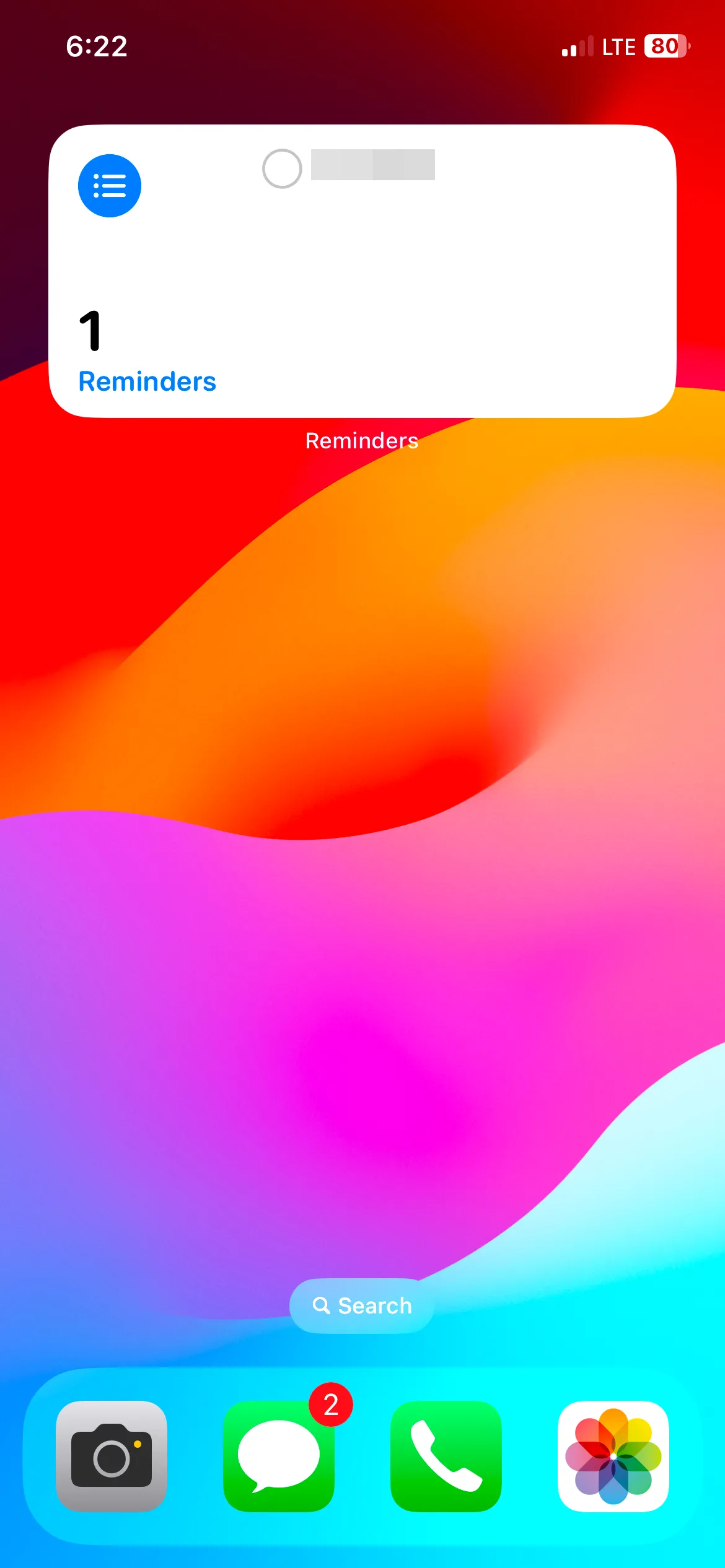 Widget ứng dụng Nhắc nhở trên màn hình chính iPhone hiển thị các tác vụ cần làm
Widget ứng dụng Nhắc nhở trên màn hình chính iPhone hiển thị các tác vụ cần làm
2. Gmail
Nếu bạn muốn đảm bảo không bỏ lỡ bất kỳ email nào, hãy cân nhắc thêm widget Gmail vào màn hình chính. Tùy chọn widget Cập nhật Email cho phép bạn xem bản xem trước nhỏ của ba email mới nhất chưa đọc và mở chúng, giúp bạn luôn cập nhật thông tin liên lạc. Bạn thậm chí có thể bắt đầu soạn email mới chỉ bằng cách chạm vào biểu tượng cây bút chì trong widget mà không cần mở ứng dụng trước.
Tải xuống: Gmail (Miễn phí)
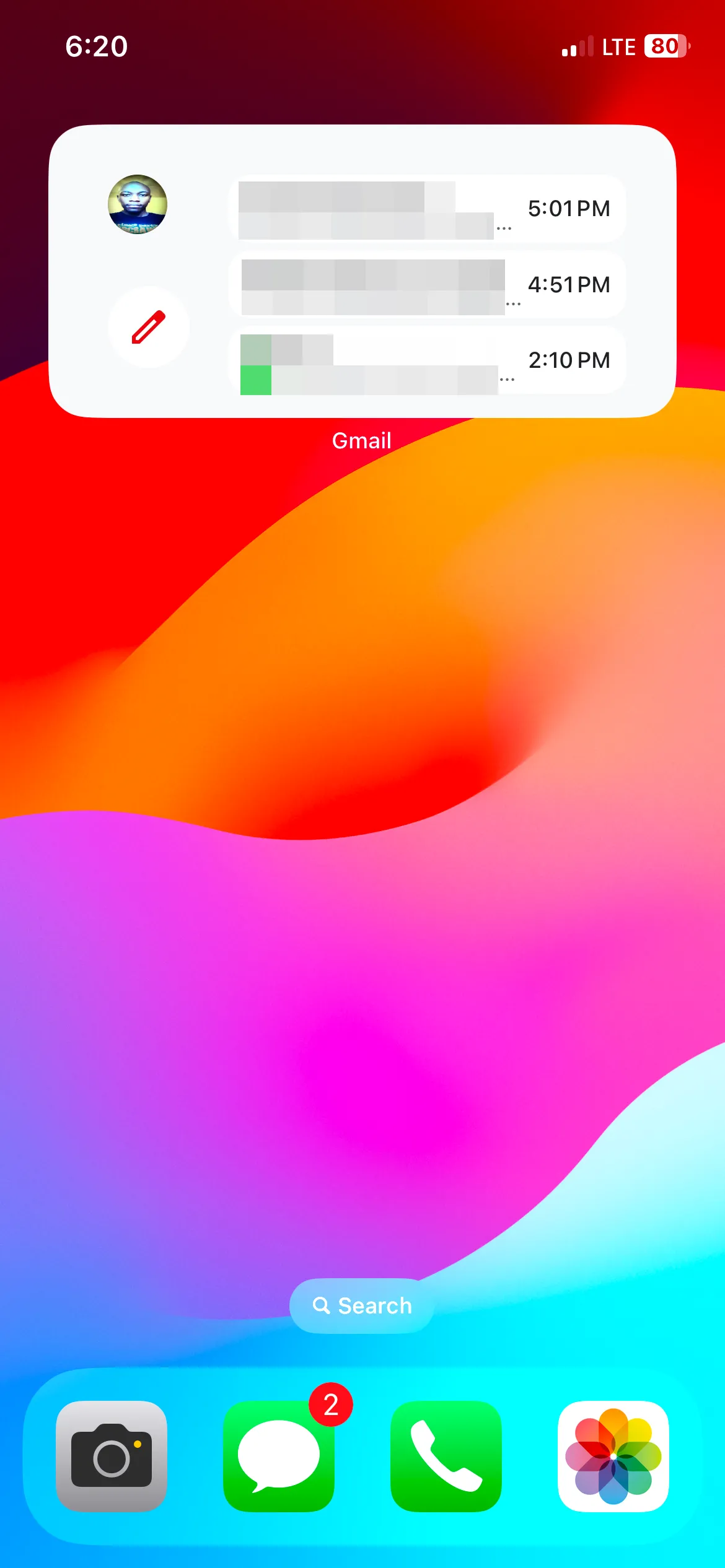 Widget Gmail hiển thị ba email chưa đọc và nút soạn email trên màn hình chính iPhone
Widget Gmail hiển thị ba email chưa đọc và nút soạn email trên màn hình chính iPhone
3. Google Chrome
Google Chrome tích hợp nhiều tùy chọn widget hữu ích. Chẳng hạn, tùy chọn Hành động Nhanh cung cấp các phím tắt tiện lợi như tìm kiếm trên Google, chế độ ẩn danh và Google Lens. Với widget này, bạn có thể giảm các bước cần thiết để bắt đầu tìm kiếm, duyệt web ẩn danh hoặc tìm kiếm hình ảnh ngược.
Ngoài ra còn có tùy chọn Trình quản lý Mật khẩu để truy cập nhanh mật khẩu và tự động điền thông tin. Mặc dù không trực tiếp phục vụ năng suất, bạn có thể thêm tùy chọn Trò chơi Chrome Dino vào màn hình chính iPhone nếu muốn có một widget giải trí nhẹ nhàng giữa giờ nghỉ.
Tải xuống: Google Chrome (Miễn phí)
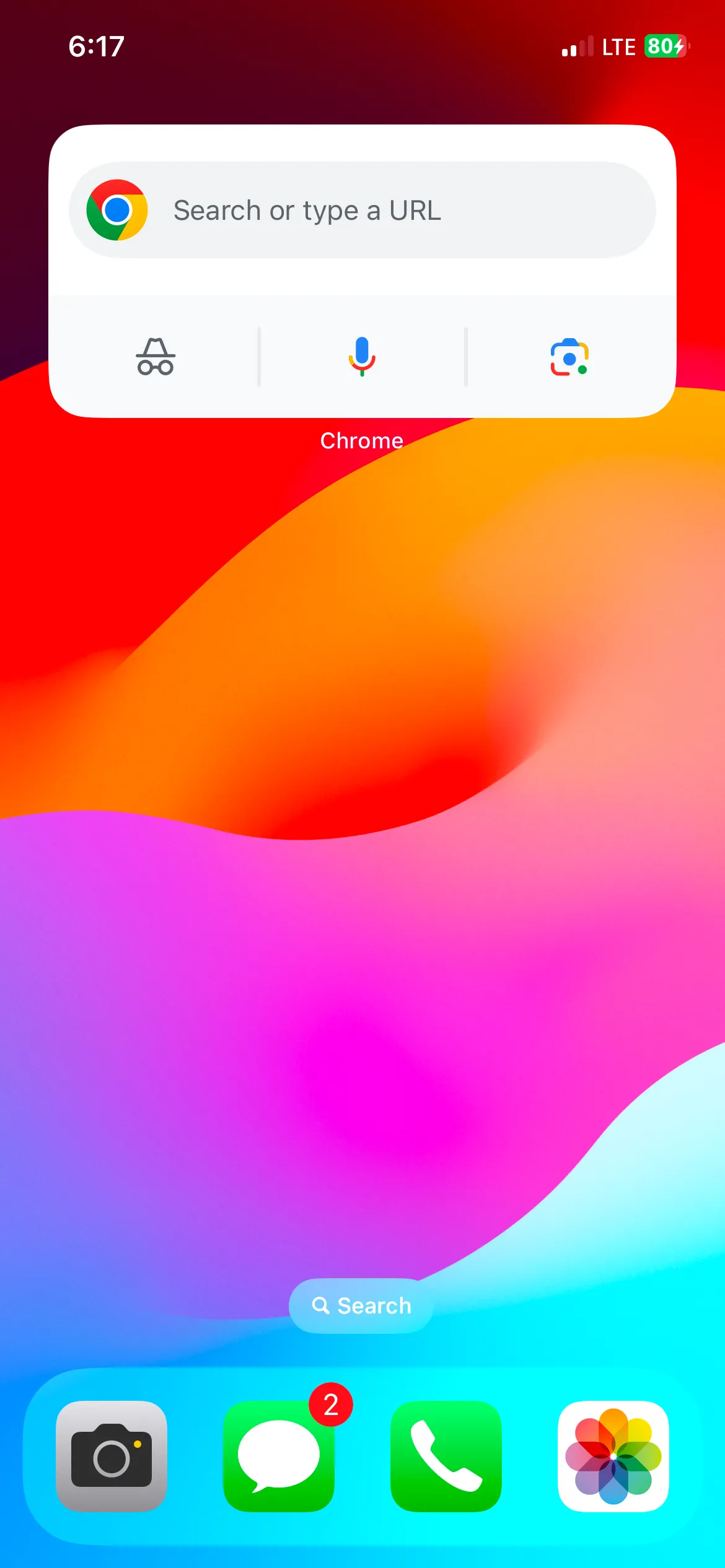 Widget Google Chrome với các tùy chọn hành động nhanh như tìm kiếm, chế độ ẩn danh và Google Lens
Widget Google Chrome với các tùy chọn hành động nhanh như tìm kiếm, chế độ ẩn danh và Google Lens
4. Lịch Google (Google Calendar)
Nhiều người sử dụng Lịch Google để tổ chức lịch trình một cách hiệu quả, dù là cho công việc hay cuộc sống cá nhân. Các tính năng quan trọng nhất của nó là hiển thị các sự kiện và cuộc họp sắp tới. Widget Lịch Google giúp bạn xem ngay lập tức các mục này, đảm bảo những cập nhật quan trọng luôn trong tầm mắt và bạn có thể dễ dàng truy cập nếu cần điều chỉnh.
Tải xuống: Lịch Google (Miễn phí)
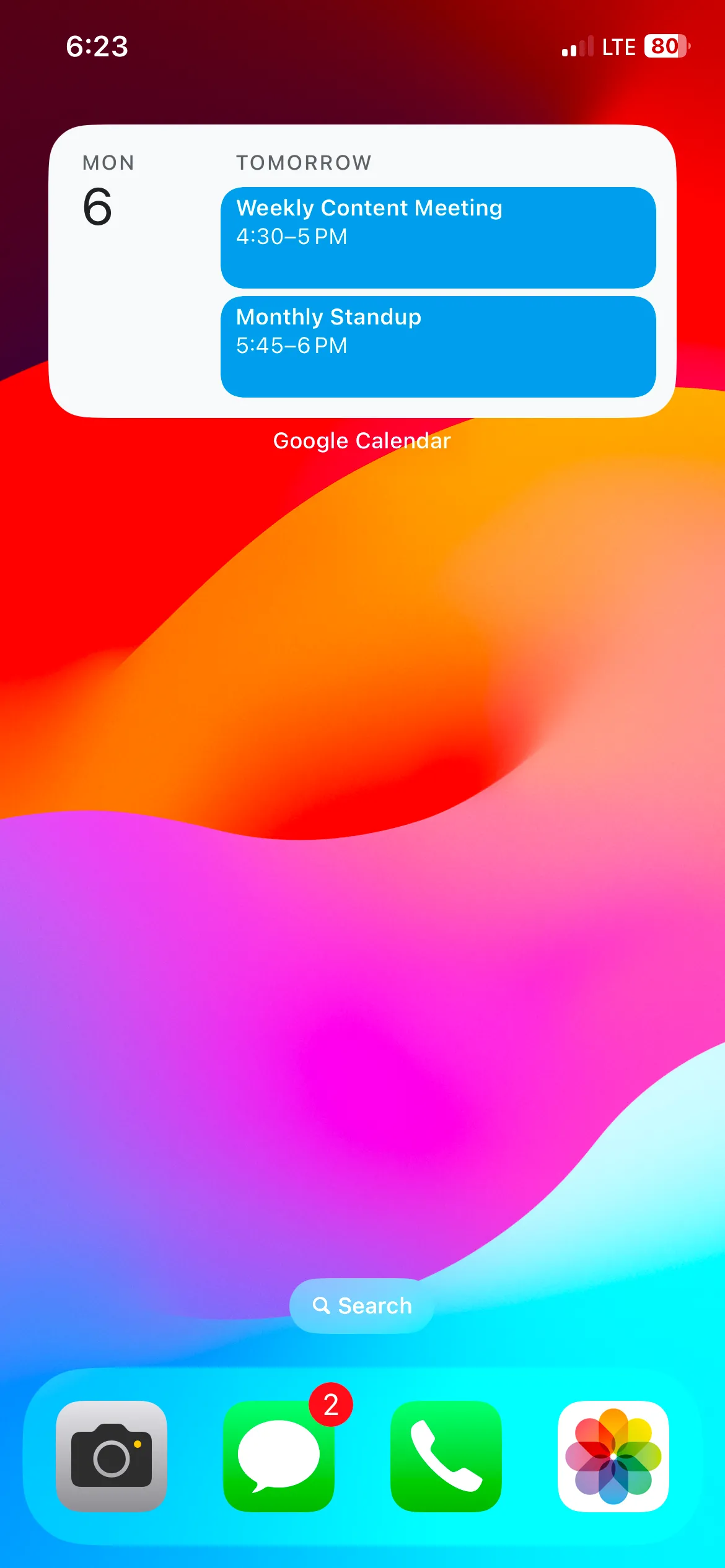 Widget Lịch Google hiển thị các sự kiện và cuộc họp sắp diễn ra trên màn hình chính iPhone
Widget Lịch Google hiển thị các sự kiện và cuộc họp sắp diễn ra trên màn hình chính iPhone
5. Sticky Widgets
Mặc dù iPhone có ứng dụng Ghi chú riêng cho phép bạn đặt ghi chú trên màn hình chính, ứng dụng Sticky Widgets lại dành cho những ai muốn một ứng dụng ghi chú dán tương tự như Sticky Notes trên Windows hoặc Stickies trên Mac. Điều tuyệt vời nhất là bạn có thể tùy chỉnh giao diện của chúng bằng cách thay đổi phông chữ và nền.
Tải xuống: Sticky Widgets (Miễn phí, có tùy chọn đăng ký)
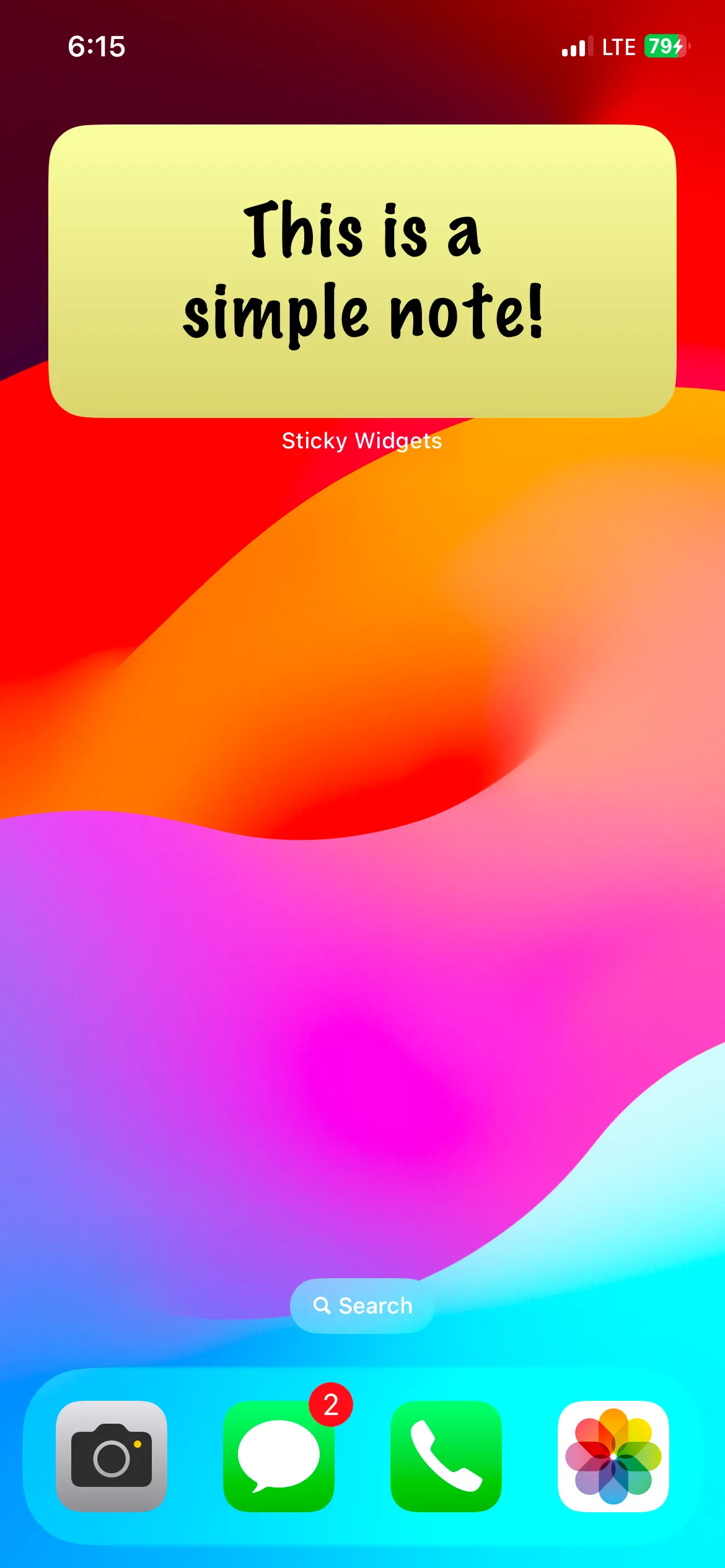 Widget Sticky Widgets trên màn hình chính iPhone với một ghi chú dán tùy chỉnh màu vàng
Widget Sticky Widgets trên màn hình chính iPhone với một ghi chú dán tùy chỉnh màu vàng
6. Evernote
Evernote là một ứng dụng ghi chú toàn diện, giúp bạn tạo, tổ chức và đồng bộ hóa ghi chú cùng nhiệm vụ trên nhiều thiết bị. Tôi đặc biệt thích tùy chọn Hành động của Evernote, vì nó cung cấp quyền truy cập nhanh vào nhiều phím tắt hữu ích để tạo ghi chú, nhiệm vụ, quét tài liệu và phác thảo mới. Nếu bạn chỉ muốn xem các ghi chú và nhiệm vụ gần đây, widget Evernote cũng có các tùy chọn riêng cho từng loại.
Tải xuống: Evernote (Miễn phí, có tùy chọn đăng ký)
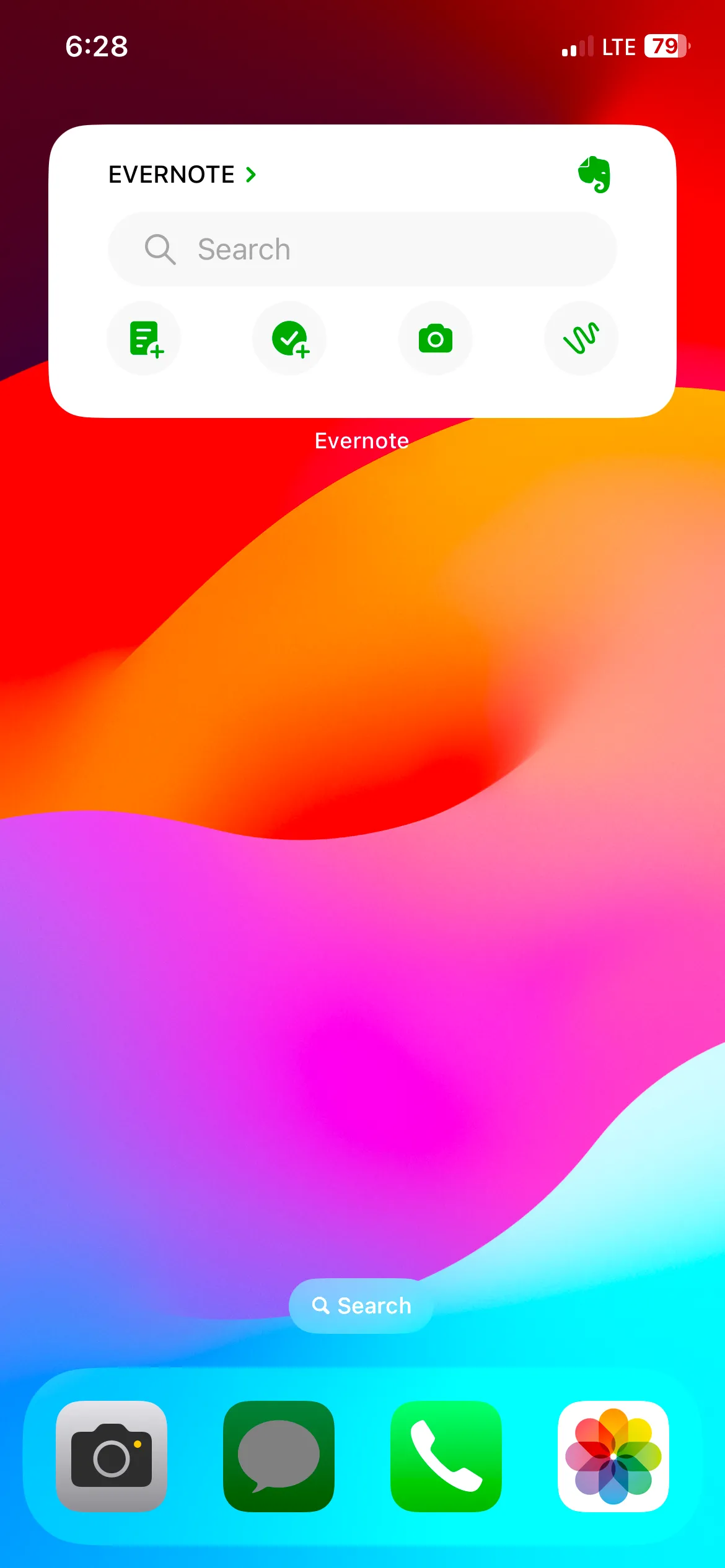 Widget Evernote trên màn hình chính iPhone với các lối tắt nhanh để tạo ghi chú và tác vụ mới
Widget Evernote trên màn hình chính iPhone với các lối tắt nhanh để tạo ghi chú và tác vụ mới
7. Slack
Ứng dụng Slack cho phép bạn tập trung mọi cuộc trò chuyện liên quan đến công việc vào một nơi duy nhất bằng cách sử dụng các kênh và tin nhắn trực tiếp. Nếu bạn muốn luôn được cập nhật về một không gian làm việc cụ thể, hãy thêm widget Slack vào màn hình chính. Đây là một widget nhỏ gọn, không cung cấp bản xem trước tin nhắn nhưng ít nhất cho bạn biết có bao nhiêu tin nhắn chưa đọc và những tin nhắn cần bạn chú ý trực tiếp. Tôi thích widget này vì các huy hiệu thông báo có thể hữu ích để báo có tin nhắn mới, nhưng chúng không cho biết tin nhắn đến từ không gian làm việc nào. Bằng cách thiết lập widget cho một không gian làm việc, bạn có thể biết mình cần phải theo dõi những gì trong đó.
Tải xuống: Slack (Miễn phí, có tùy chọn đăng ký)
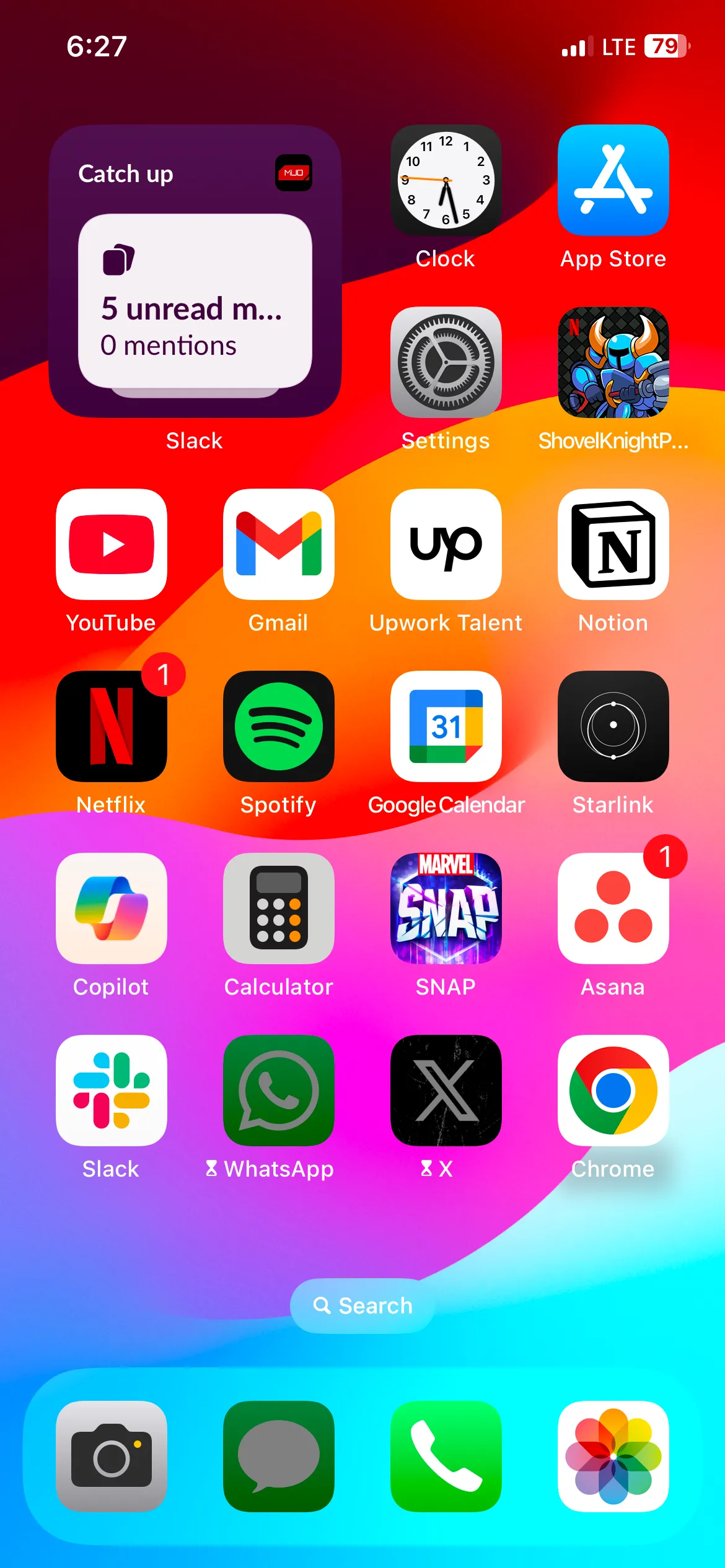 Widget Slack hiển thị số lượng tin nhắn chưa đọc và các đề cập trong một không gian làm việc cụ thể
Widget Slack hiển thị số lượng tin nhắn chưa đọc và các đề cập trong một không gian làm việc cụ thể
8. Jomo
Jomo là công cụ giúp tôi giới hạn thời gian sử dụng màn hình, đặc biệt trong những giai đoạn bận rộn khi tôi không thể để bị phân tâm. Ứng dụng này hoạt động bằng cách cho phép bạn tạo các quy tắc chặn một số ứng dụng và trang web nhất định khi hoạt động. Điều này mang lại nhiều lợi ích như giảm xao nhãng, khuyến khích sử dụng có chủ đích và hỗ trợ hình thành thói quen tốt, từ đó nâng cao năng suất và khả năng tập trung.
Ví dụ về một quy tắc có thể là chặn tất cả các ứng dụng mạng xã hội và giải trí từ 9 giờ sáng đến 5 giờ chiều. Một ví dụ khác là chặn Instagram trong 30 phút hoặc sau khi bạn mở ứng dụng năm lần. Bạn cũng có thể truy cập tab hồ sơ của mình để xem thống kê sử dụng màn hình và thông tin chi tiết về mức độ bạn đã giảm thời gian sử dụng màn hình. Widget Jomo có tùy chọn cho phép bạn xem các quy tắc của mình và truy cập chúng ngay từ màn hình chính, thậm chí có cả lối tắt để tạo quy tắc mới.
Tải xuống: Jomo (Miễn phí, có tùy chọn đăng ký)
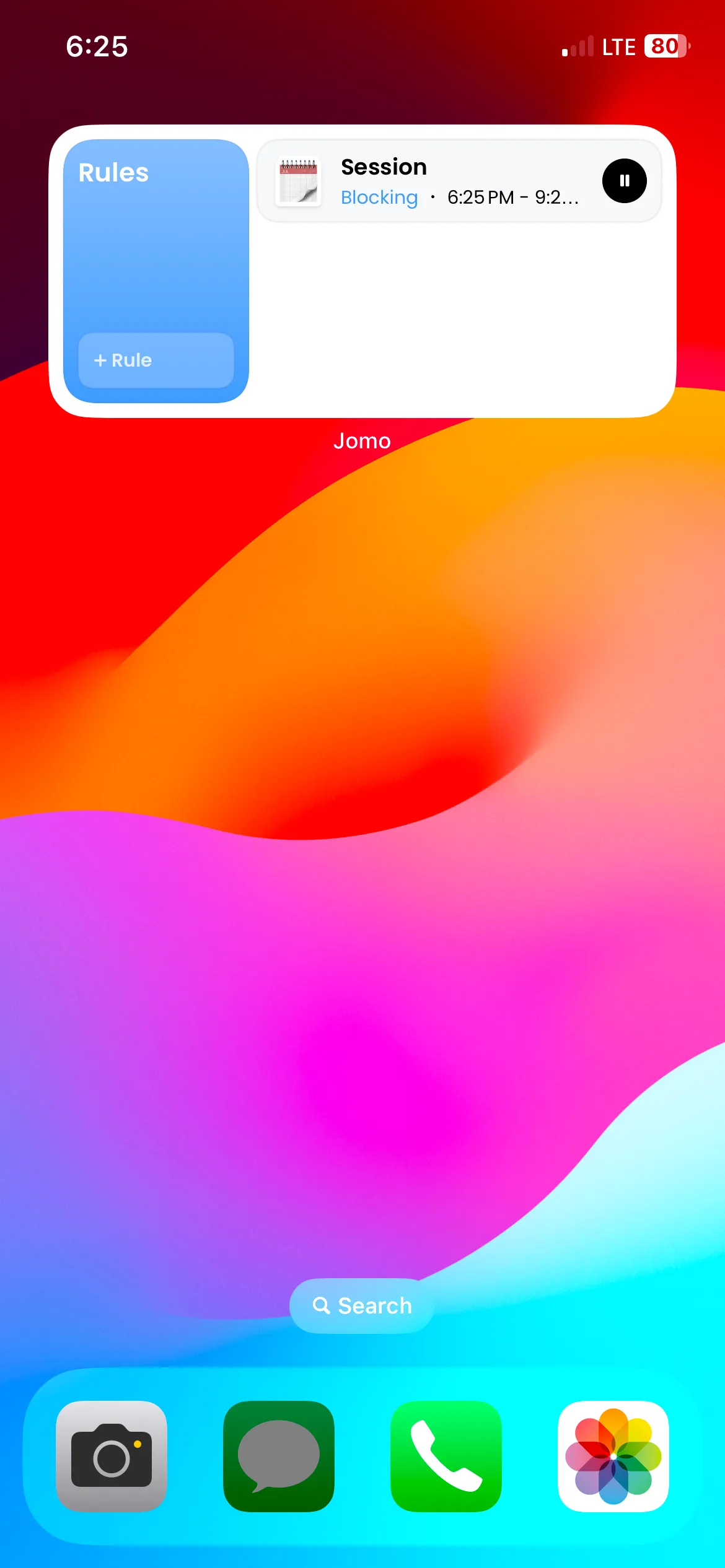 Widget Jomo trên màn hình chính iPhone hiển thị các quy tắc giới hạn thời gian sử dụng ứng dụng
Widget Jomo trên màn hình chính iPhone hiển thị các quy tắc giới hạn thời gian sử dụng ứng dụng
Vì không gian trên màn hình chính iPhone có giới hạn, tôi thường sử dụng từ hai đến năm widget cùng lúc, tùy thuộc vào mục tiêu năng suất của mình. Tôi phân bổ chúng trên nhiều trang khác nhau để đảm bảo các biểu tượng ứng dụng quan trọng không bị che khuất. Những ứng dụng này cũng rất phù hợp để làm widget trên màn hình khóa. Hãy cân nhắc những widget bạn cần khi tùy chỉnh màn hình khóa iPhone của mình. Bằng cách này, bạn có thể truy cập các ứng dụng nhanh hơn mà không cần phải vào màn hình chính trước.
Với sự đa dạng của các widget này, việc tối ưu hóa hiệu suất làm việc và quản lý thời gian trên iPhone chưa bao giờ dễ dàng đến thế. Hãy thử nghiệm để tìm ra sự kết hợp widget phù hợp nhất với phong cách làm việc và nhu cầu cá nhân của bạn.


